카카오톡을 장기간 사용하다보면 상당히 곤욕을 치르게 하는 부분이 있는데요. 바로 데이터가 누적되면 그 용량이 어마어마해진다는 점이에요. 사실 저는 정기적으로 체크하고 삭제를 해주기 때문에 괜찮지만 아내의 아이폰이 업데이트가 안 된다고 하길래 봤더니 카톡 용량만 30기가가 넘게 차지하고 있더라고요.
이 용량을 어떻게 줄이는 지 몰라서 고생하는 분들이 많은데요. 카카오톡 용량 줄이기 방법을 소개해드립니다.

카카오톡 용량 줄이기
먼저 카톡 용량을 줄이기에 앞서 핸드폰에 용량이 부족하다면 어떤 앱이 많은 용량을 차지하고 있는지를 확인해 보는 게 먼저입니다. 어떤 앱이 용량을 많이 차지하는 지 확인하고 카톡 용량을 줄이는 방법까지 확인하세요.
1. 카카오톡 용량 확인
내 폰에서 용량을 많이 차지하고 있는 앱을 보려면 설정에서 용량 정보를 확인해야 합니다.
① 먼저 설정 앱을 실행시키고 '일반'으로 들어갑니다. 참고로 아래 사진은 아이폰 화면입니다. 안드로이드도 크게 다르진 않습니다. 참고하셔서 확인하세요.

② 일반 탭으로 들어가면 본인의 아이폰의 정보를 확인할 수 있습니다. 그 중에서 'iPhone저장공간'이라는 메뉴를 선택해서 들어갑니다.

③ 첫 화면에서는 전체 용량을 보여줍니다. 128GB 용량에서 약 70%를 사용하고 있네요. 이 정도는 유지를 해주는 걸 목표로 합니다. 용량이 줄어들면 전체적인 하드웨어 퍼포먼스에 영향을 줍니다.

어떤 앱이 용량을 많이 차지하고 있는지 확인하기 위해서 스크롤을 내려봅니다. 바로 앱별로 차지하는 용량이 나오는데 최상단에 나오는 게 카카오톡입니다. 처음엔 30GB가 체크되어 있었습니다. 거의 사용하는 용량의 40%를 카톡이 차지하고 있었어요.
카톡으로 동영상이나 사진 등을 자주 보내게 되면 그런 것들이 누적되어서 용량을 많이 차지하는 겁니다. 카톡은 휘발성 메시지 전달을 목적으로 하는 게 대부분인데 이렇게 용량을 크게 차지한다는 건 어불성설이죠. 해결을 해봅시다.

2. 카카오톡 데이터 삭제하기
카톡 데이터를 삭제함으로서 용량을 줄일 수 있습니다. 아래 내용대로 따라해보시기 바랍니다.
① 카톡 실행 후 우측 상단에 있는 톱니바퀴 모양 버튼을 클릭합니다. 그러면 설정 메뉴가 나오는데 그 중에서 전체설정을 선택해서 들어갑니다.

② 설정 최하단으로 내리면 '앱 관리'라는 버튼이 있습니다. 선택해서 들어갑니다.
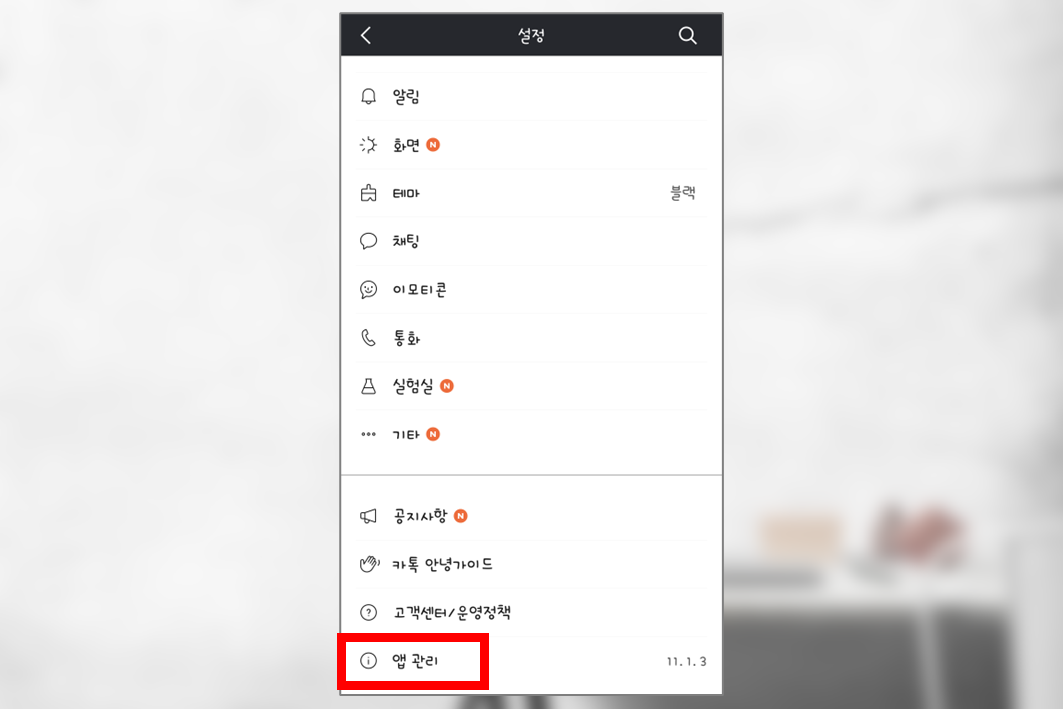
③ 앱 관리 화면 중에 '저장공간 관리' 버튼이 있습니다. 이걸 선택해서 들어갑니다.
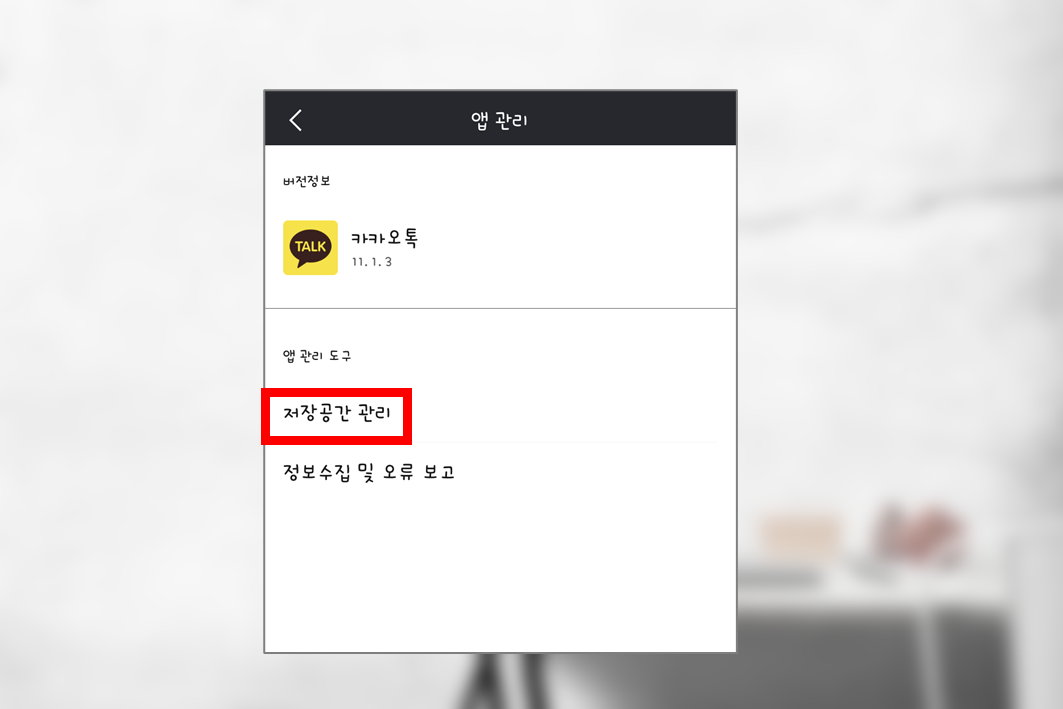
④ 이제 데이터를 삭제해 줍니다. 여기서 선택을 할 수 있습니다. 상단에 있는 '미디어 데이터 모두 삭제' 버튼을 눌러서 카톡에서 주고받았던 파일, 사진, 영상을 모두 날려버릴지 아니면 특정 대화상대를 선택해서 데이터를 날릴지 선택합니다.
개인적으로는 카톡으로 나름 중요한 자료들을 주고 받은 내역들이 있어서 전체삭제는 말고 특정 대상 거만 선택해서 삭제를 했습니다.
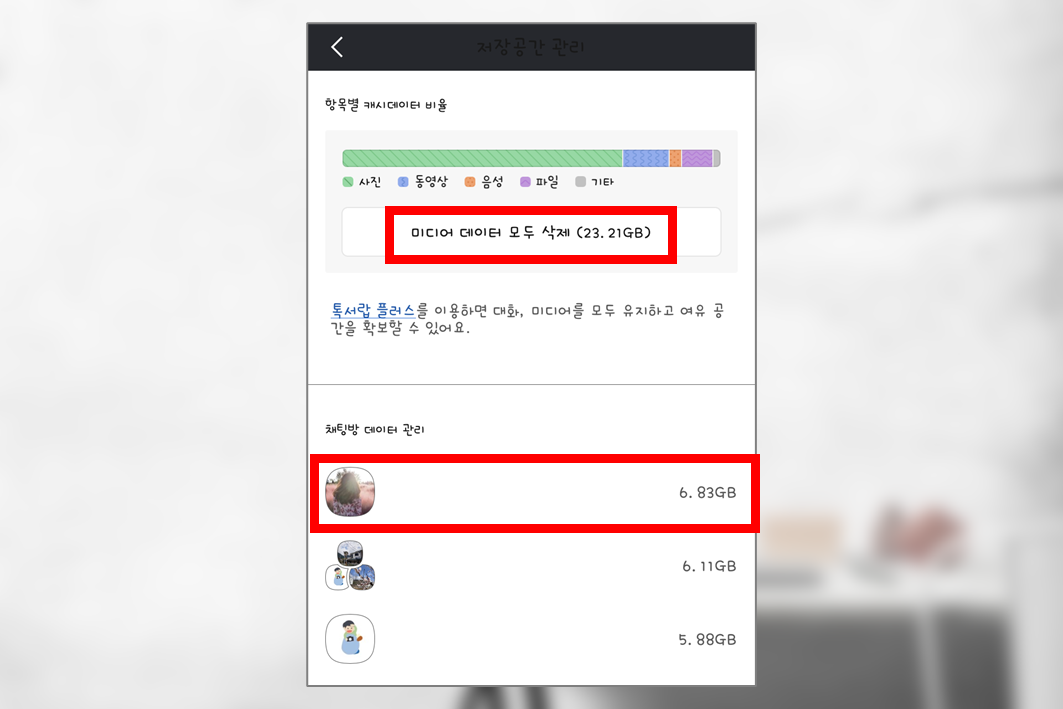
특정 대상을 선택해서 사진, 영상, 음성이나 파일 등 선택해서 삭제를 할 수 있으니 좋습니다. 용량이 다 표기되기 때문에 확인하고 삭제를 진행하는 것이 좋습니다. 삭제 이후에는 복구가 불가능하다는 점도 명심하세요.
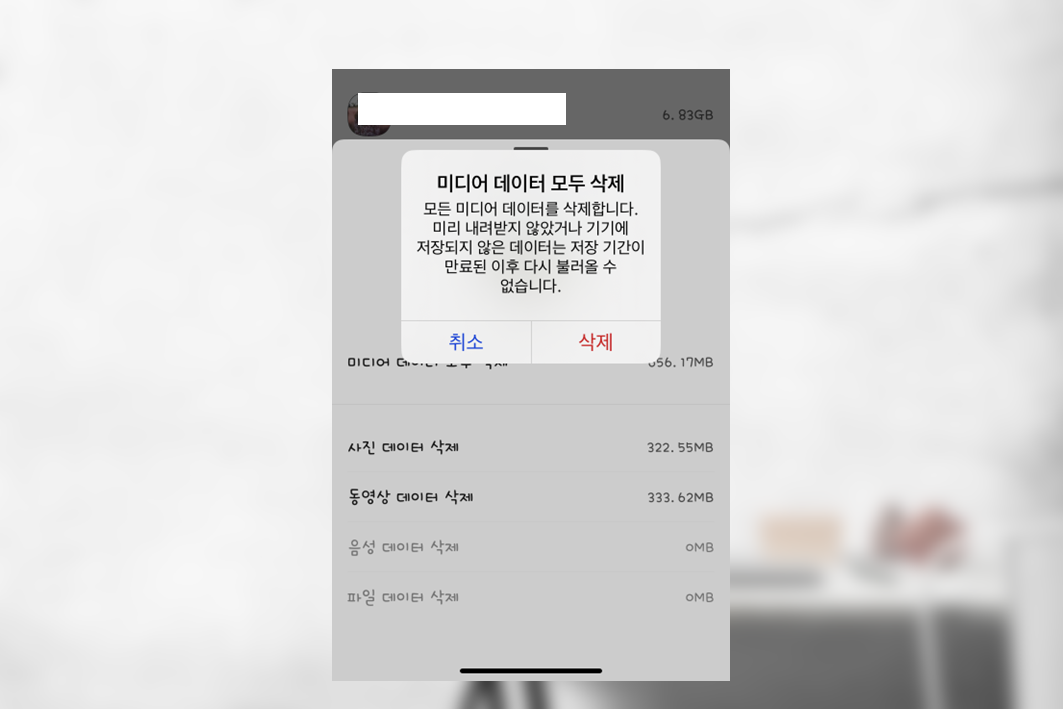
카카오톡 용량이 수십기가 단위로 된다는 점이 놀랍지 않으셨나요? 핸드폰 용량 부족이 뜬다면 카톡 용량 줄이기를 먼저 진행하는 것을 추천드립니다.



